分享笔记本常见故障以及处理方法
- 格式:doc
- 大小:1.03 KB
- 文档页数:1

常见的计算机故障及解决方案常见的计算机故障及解决方案计算机是我们日常工作和生活中不可或缺的工具,但有时候会出现各种故障。
以下是一些常见的计算机故障以及相应的解决方案:1. 电源问题:电脑无法开机或突然死机是常见的问题。
首先,确保电源插头已正确连接。
如果问题仍然存在,可以尝试更换电源线或重启电脑。
如果问题仍然无法解决,可能是电源供应器损坏,需要更换。
2. 操作系统问题:操作系统的出错可能导致计算机无法正常启动或无法运行特定的应用程序。
在这种情况下,可以尝试使用系统恢复工具修复操作系统文件。
如果问题依然存在,可能需要重新安装操作系统。
3. 病毒感染:病毒或恶意软件可能会导致计算机运行缓慢、出现弹窗广告或丢失数据。
为了防止病毒感染,应定期更新杀毒软件并进行全面系统扫描。
如果计算机已经感染了病毒,可以尝试使用杀毒软件进行清除。
4. 硬件故障:硬件故障可能包括硬盘故障、内存问题或显示器故障等。
如果发现硬件故障,可以尝试重新连接或更换相应的硬件设备。
如果硬件损坏严重,可能需要请专业技术人员进行修理或更换。
5. 网络问题:如果无法连接到互联网或网络速度极慢,可以尝试重新启动路由器或调整网络设置。
如果问题仍然无法解决,可能需要联系网络服务提供商进行故障排查。
6. 软件兼容性问题:有时候安装新的应用程序或更新软件可能会导致其他应用程序无法正常运行。
在这种情况下,可以尝试卸载或重新安装相关的软件,或者联系软件开发商获取支持。
7. 数据丢失:意外删除文件或者磁盘损坏可能导致数据丢失。
为了避免数据丢失,应定期备份重要文件。
如果遇到数据丢失问题,可以尝试使用数据恢复软件或寻求专业数据恢复服务。
总之,计算机故障可能会非常繁琐和影响工作效率,但大多数故障都可以通过一些简单的解决方案来解决。
如果无法解决问题,建议咨询专业技术人员的帮助,以确保计算机的正常运行。
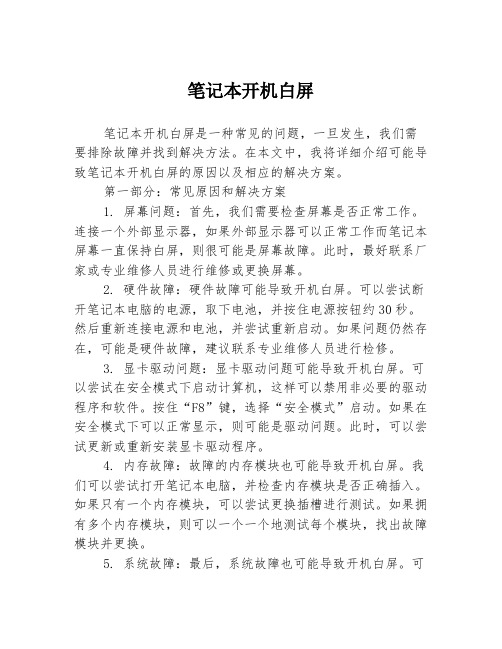
笔记本开机白屏笔记本开机白屏是一种常见的问题,一旦发生,我们需要排除故障并找到解决方法。
在本文中,我将详细介绍可能导致笔记本开机白屏的原因以及相应的解决方案。
第一部分:常见原因和解决方案1. 屏幕问题:首先,我们需要检查屏幕是否正常工作。
连接一个外部显示器,如果外部显示器可以正常工作而笔记本屏幕一直保持白屏,则很可能是屏幕故障。
此时,最好联系厂家或专业维修人员进行维修或更换屏幕。
2. 硬件故障:硬件故障可能导致开机白屏。
可以尝试断开笔记本电脑的电源,取下电池,并按住电源按钮约30秒。
然后重新连接电源和电池,并尝试重新启动。
如果问题仍然存在,可能是硬件故障,建议联系专业维修人员进行检修。
3. 显卡驱动问题:显卡驱动问题可能导致开机白屏。
可以尝试在安全模式下启动计算机,这样可以禁用非必要的驱动程序和软件。
按住“F8”键,选择“安全模式”启动。
如果在安全模式下可以正常显示,则可能是驱动问题。
此时,可以尝试更新或重新安装显卡驱动程序。
4. 内存故障:故障的内存模块也可能导致开机白屏。
我们可以尝试打开笔记本电脑,并检查内存模块是否正确插入。
如果只有一个内存模块,可以尝试更换插槽进行测试。
如果拥有多个内存模块,则可以一个一个地测试每个模块,找出故障模块并更换。
5. 系统故障:最后,系统故障也可能导致开机白屏。
可以尝试重新安装操作系统来解决此问题。
首先,使用U盘或光盘制作一个可启动的安装介质,然后重新启动计算机并按照所选操作系统的安装指南进行操作。
第二部分:预防措施1. 定期维护:定期进行软件和驱动程序的更新,确保系统处于最新状态。
此外,也可以定期清理计算机内部和外部的灰尘,保持散热器的正常运行。
2. 软件安全:安装有效的杀毒软件和防火墙,确保计算机不受恶意软件和网络攻击的影响。
同时,也要避免从未知来源下载和安装软件。
3. 软硬适配:在购买新的软件或硬件之前,务必查看它们的兼容性。
确保它们与操作系统和硬件设备的要求相匹配。

笔记本电脑常见故障维修笔记本电脑的故障大体可以分为以下几类。
不开机故障也叫“不触发”故障。
这种故障不能开启电脑,多数是开机电路出现故障。
开机不亮,也叫“黑屏”故障。
这种故障不能点亮显示器,它是最常见的电脑故障,这种故障一般是主板、CPU、内存或显示部分出现故障,而主板的每一部分均可以造成“黑屏”故障。
死机故障。
这种故障是指用户在使用过程中,经常性的“死机”或“蓝屏”,这可能是硬件的原因也可能是软件的原因。
不能“自举”故障。
这类故障不能引导系统,一般是系统文件或硬盘出现故障,需重装系统或更换硬盘。
液晶显示屏故障一般是高压电路、背光系统和屏出现故障。
1.不开机类故障故障现象:不开机是指笔记本电脑不能加电,即按下开机键,笔记本电脑没有任何开机现象,如电源指示灯和硬盘指示灯不亮,CPU风扇也不转,就如同没有按下开机键一样。
故障原因:不开机故障是由于供电电路出现故障,或者负载有严重短路,也可能是与开机有关的其他电路出现问题。
解决措施:在维修的时候首先要排除短路的情况。
测量时接上可调电源观察空载电流是否过大,判断是否存在短路。
如果电路中存在短路,可以用万用表二极管档,一个表笔接地,另一个表笔接在前面所讲的测试点上;若发现有短路的电路,用断路法找出相应的电子元件,如同一电路中有4个电容和一个稳压二极管并联,我们只能一个一个地取掉,以防止它们相互干扰,取到哪个不短路了说明就是它损坏引起的短路。
这时短路的维修是比较繁琐的,特别是贴片元件焊装的主板,维修十分困难,同时注意在断开电路时不要损坏电路板。
如果电流不大,说明电路没有短路,可以测量关键测试点的电压,判断故障的部位,这种故障相对简单些。
易损元件:与开机相关的元件(虚焊或接触不好造成不开机故障)。
与开机相关的元件。
滤波电容(击穿导致对地短路)。
开机触发相关的电路是指供电电路、隔离电路、待机电路和开机电路等。
在不触发故障中电压调节器的故障占有相当大的比例。
电源输出控制器电流较大,发热量大。

笔记本开不了机不通电
笔记本电脑作为一种便携式的电子设备,在我们的日常生活和工作中扮演着重要的角色。
然而,有时我们会遇到笔记本开不了机或者不能通电的情况,这给我们的使用带来了困扰。
本文将介绍一些常见原因以及针对这些问题的解决方法。
开不了机
电源问题
当笔记本电脑无法启动时,首先要检查电源是否已连接,并确保电源插头与电源插座连接牢固。
有时候电源线可能损坏,导致电流无法正常传输,也会导致开不了机的情况发生。
电池故障
如果笔记本电脑通常是通过电池供电,那么电池的故障也可能是导致无法开机的原因之一。
此时可以尝试拔掉电池,插上电源适配器后再尝试启动笔记本。
硬件故障
可能是硬件故障导致开不了机,这种情况下需要找专业人士对硬件进行检修,例如内存条、主板等可能存在故障。
不通电
电源适配器故障
当笔记本电脑无法通电时,可能是电源适配器的故障造成的。
可以尝试查看电源适配器是否有损坏或者线路是否受损,有时候更换电源适配器就可以解决不通电的问题。
电源插座问题
有时候电源插座本身可能存在问题,导致电源无法正常供应给笔记本电脑。
可以尝试换一个插座插入电源适配器,看能否解决问题。
电池故障
如果笔记本电脑是通过电池供电,但电池故障导致无法通电的情况,那么可能需要更换新的电池。
总结
笔记本开不了机或不通电可能是由多种因素导致的,根本原因需要通过仔细检查来确定。
如果以上方法无法解决问题,建议及时联系专业人士进行维修。
保持笔记本电脑的正常使用状态是我们工作和生活中的重要保障。

笔记本电脑常见维修方法技巧都说现在已是一个网络科技的时代,手机、电脑等均离不开人们之手,可不论是手机还是笔记本在使用了一段时间之后,或多或少会出现一些故障。
但是笔记本的修理方法是怎么样的呢?下面是小编整理的笔记本电脑常见维修方法,欢迎大家阅读分享借鉴,希望大家喜欢,也希望对大家有所帮助。
笔记本电脑常见维修方法1、先机械,后电气由于笔记本电脑安装的特殊性,对于各个部件的装配要求非常精细,不正确的安装可能会造成很多问题,因此先检查其有无装配机械故障再检查其有无电气故障是检修电脑的一般原则。
2、先机外,后机内对于出现主机或显示器不亮等故障的笔记本电脑,应先检查笔记本电源部分的外部件,特别是机外的一些开关,插座有无断路、短路现象等,不要认为这些是不关紧要的小处。
当确认机外部件正常时,再进行其他的检测。
3、先调查,后熟悉维修时,首先要弄清故障发生时电脑的使用状况及以前的维修状况,了解具体的故障现象及发生故障时的使用软硬件环境才能对症下药。
此外,在对其电脑进行维修前还应了解清楚其电脑的软硬件配置及已使用年限等等,做到有的放矢。
4、先软件,后硬件先排除软件故障再排除硬件问题,这是电脑维修中的重要原则。
在维修过程中要注意用户的软件使用环境和我们标配的有什么区别,是不是有什么行业公认的不兼容软件的使用,系统启动有没有什么问题,一定要先排除软件的问题再着手进行硬件的维修。
例如WINDOWS系统软件的被损坏或丢失可能造成死机故障的产生,因为系统启动是一个一步一个脚印的过程,哪一个环节都不能出现错误,如果存在损坏的执行文件或驱动程序,系统就会僵死在这里。
但电脑各部件的本身问题,插接件的接口接触不良问题,硬件设备的设置问题例如BIOS,驱动程序的是否完善,与系统的兼容性,硬件供电设备的稳定性,以及各部件间的兼容性抗外界干扰性等等也有可能引发电脑硬件死机故障的产生。
我们在维修时应先从软件方面着手再考虑硬件。
5、先外围,后内部由于笔记本电脑本身在拆装方面的特殊性,可能不同的机型在拆装同一部件的难度差别非常大,因此,我们在维修的时候要灵活运用,不能一味墨守成规,在检测的时候要从简单易查的部件开始,本着解决问题的思路,灵活运用,更好地为客户服务。

解决笔记本电脑常见问题的方法随着科技的发展,笔记本电脑已经成为我们生活中不可或缺的一部分。
然而,使用笔记本电脑时常常会遇到各种问题,比如系统崩溃、电池不耐用等。
本文将介绍一些解决这些常见问题的方法,帮助读者更好地使用和维护自己的笔记本电脑。
首先,我们来讨论系统崩溃的问题。
系统崩溃是指笔记本电脑的操作系统出现严重错误,导致电脑无法正常运行。
解决系统崩溃的方法有很多,其中最常见的是重启电脑。
重启电脑可以清除内存中的临时数据,并重新加载操作系统。
如果重启后问题仍然存在,可以尝试使用系统自带的修复工具,例如Windows系统的“系统还原”功能,或者通过重新安装操作系统来修复问题。
其次,我们来看看电池不耐用的问题。
随着时间的推移,笔记本电脑的电池容量会逐渐减少,导致续航时间变短。
为了解决这个问题,我们可以采取以下措施。
首先,减少电脑的功耗。
关闭不必要的后台程序和服务,降低屏幕亮度,调整电脑的电源管理设置,都可以有效延长电池的使用时间。
其次,定期校准电池。
校准电池可以让电脑更准确地显示电池的剩余电量,从而避免因为误差而导致电脑突然关机。
最后,如果电池的寿命已经非常短,可以考虑更换电池。
除了以上两个常见问题,笔记本电脑还会遇到其他一些故障,比如无线网络连接问题、蓝屏错误等。
解决无线网络连接问题的方法有很多,首先可以尝试重新启动无线路由器和电脑,检查无线网络的设置是否正确,或者使用网络故障排除工具来诊断问题。
如果遇到蓝屏错误,可以尝试通过更新驱动程序、升级操作系统或者重新安装相关软件来解决问题。
此外,定期清理电脑内部的灰尘,保持电脑的散热良好,也可以有效预防一些故障的发生。
在日常使用笔记本电脑时,我们还应该注意一些细节,以避免一些常见问题的发生。
首先,定期备份重要的文件和数据。
这样,即使电脑出现故障,我们也能够保留重要的信息。
其次,安装杀毒软件和防火墙,保护电脑免受病毒和恶意软件的侵害。
此外,定期更新操作系统和软件,以获取最新的安全补丁和功能改进。
笔记本常见故障大全及解决方法一、不加电(电源指示灯不亮)1. 检查外接适配器是否与笔记本正确连接,外接适配器是否工作正常2. 如果只用电池为电源,检查电池型号是否为原配电池;电池是否充满电;电池安装的是否正确3. 检查DC板是否正常4. 检查、维修主板二、电源指示灯亮但系统不运行,LCD也无显示1. 按住电源开关并持续四秒钟来关闭电源,再重新启动检查是否启动正常2. 外接CRT显示器是否正常显示3. 检查内存是否插接牢靠4. 清除CMOS信息5. 尝试更换内存、CPU、充电板6. 维修主板三、显示的图像不清晰1. 检测调节显示亮度后是否正常2. 检查显示驱动安装是否正确;分辨率是否适合当前的LCD尺寸和型号3. 检查LCD连线与主板连接是否正确;检查LCD连线与LCD连接是否正确4. 检查背光控制板工作是否正常5. 检查主板上的北桥芯片是否存在冷焊和虚焊现象6. 尝试更换主板四、无显示1. 通过状态指示灯检查系统是否处于休眠状态,如果是休眠状态,按电源开关键唤醒2. 检查连接了外接显示器是否正常3. 检查是否加入电源4. 检查LCD连线两端连接正常5. 更换背光控制板或LCD6. 更换主板五、电池电量在Win98 / Win Me中识别不正常1. 确认电源管理功能在操作系统中启动并且设置正确2. 将电池充电三小时后再使用3. 在Windows 98 或Windows Me中将电池充放电两次4. 更换电池六、触控板不工作1. 检查是否有外置鼠标接入并用MOUSE测试程序检测是否正常2. 检查触控板连线是否连接正确3. 更换触控板4. 检查键盘控制芯片是否存在冷焊和虚焊现象5. 更换主板七、串口设备不工作1. 在BIOS设置中检查串口是否设置为“ENABLED”2. 用SIO测试程序检测是否正常3. 检查串口设备是否连接正确4. 如果是串口鼠标,在BIOS设置检查是否关闭内置触控板;在Windows 98 或Me的设备管理器中检查是否识别到串口鼠标;检查串口鼠标驱动安装是否正确5. 更换串口设备6. 检查主板上的南桥芯片是否存在冷焊和虚焊现象7. 更换主板八、并口设备不工作1. 在BIOS设置中检查并口是否设置为“ENABLED”2. 用PIO测试程序检测是否正常3. 检查所有的连接是否正确4. 检查外接设备是否开机5. 检查打印机模式设置是否正确6. 检查主板上的南桥芯片是否存在冷焊和虚焊现象7. 更换主板九、USB口不工作1. 在BIOS设置中检查USB口是否设置为“ENABLED”2. 重新插拔USB设备,检查连接是否正常3. 检查USB端口驱动和USB设备的驱动程序安装是否正确4. 更换USB设备或联系USB设备制造商获得技术支持5. 更换主板十、声卡工作不正常1. 用AUDIO检测程序检测是否正常2. 检查音量调节是否正确3. 检查声源(CD、磁带等)是否正常4. 检查声卡驱动是否安装5. 检查喇叭及麦克风连线是否正常6. 更换声卡板7. 更换主板十一、风扇问题1. 用FAN测试程序检测是否正常,开机时风扇是否正常2. FAN线是否插好3. FAN是否良好4. M/B部分的CONNECTER是否焊好5. 主板问题十二、键盘问题1. 用键盘测试程序测试判断2. 键盘线是否插好3. M/B部分的CONNECTER是否有针歪或其它不良4. 主板不良软件故障的分类十三、驱动程序类1. 显示不正常2. 声卡不工作3. Modem,LAN不能工作4. QSB不能使用5. 某些硬件因没有加载驱动或驱动程序加载不正确而不能正常使用十四、操作系统类1. 操作系统速度变慢2. 有时死机3. 机型不支持某操作系统4. 不能正常关机5. 休眠死机十五、应用程序类1. 应用程序冲突导致系统死机2. 应用程序导致不系统不能正常关机3. 应用程序冲突导致不能正常使用。
解决笔记本电脑常见问题的小窍门随着科技的不断发展,笔记本电脑已经成为了我们日常生活中不可或缺的工具之一。
然而,使用笔记本电脑时常常会遇到一些问题,比如电池不耐用、系统运行缓慢、键盘故障等等。
本文将为大家介绍一些解决笔记本电脑常见问题的小窍门,帮助大家更好地使用笔记本电脑。
一、延长电池寿命的方法电池寿命是每个笔记本电脑用户都关心的问题。
为了延长电池的使用时间,我们可以采取以下几种方法:1. 调低屏幕亮度:将屏幕亮度调至合适的水平,不仅可以节省电池的能量,还能减轻眼睛的疲劳。
2. 关闭无关程序:关闭不必要的后台程序和应用,以减少电池的能量消耗。
3. 使用省电模式:在操作系统的设置中,选择省电模式,可以降低电脑的功耗,延长电池的使用时间。
二、加快系统运行速度的技巧笔记本电脑运行缓慢是很多用户的困扰。
以下是一些加快系统运行速度的小窍门:1. 清理磁盘空间:定期清理磁盘空间,删除不必要的文件和程序,可以提高系统的运行速度。
2. 关闭自启动程序:在系统启动时,有些程序会自动启动,占用系统资源。
关闭这些自启动程序可以减少系统的负担,提高运行速度。
3. 定期清理注册表:注册表是操作系统的核心部分,其中存储了各种程序的信息。
定期清理注册表可以优化系统的性能,加快运行速度。
三、解决键盘故障的方法键盘故障是笔记本电脑常见的问题之一。
以下是一些解决键盘故障的小窍门:1. 清洁键盘:键盘上会积累灰尘和污垢,导致按键不灵敏或失灵。
使用键盘清洁剂和软刷清洁键盘,可以解决这个问题。
2. 更换键盘:如果键盘故障无法修复,可以考虑更换键盘。
购买适配型号的键盘,按照说明书进行更换。
3. 使用外接键盘:如果笔记本电脑的键盘无法修复或更换,可以考虑使用外接键盘作为替代。
总结:以上是解决笔记本电脑常见问题的一些小窍门,希望能对大家有所帮助。
在使用笔记本电脑时,我们要学会解决一些常见问题,提高电脑的性能和寿命。
除了以上提到的问题,还有很多其他常见问题,我们可以通过搜索引擎或咨询专业人士来获取解决方案。
常见笔记本电脑故障及简单修复方法现代科技的发展使得我们离不开电脑,而笔记本电脑成为了人们生活和工作中必不可少的工具之一。
然而,随着使用时间的增长,笔记本电脑也会面临各种故障和问题。
本文将介绍一些常见的笔记本电脑故障,并提供一些简单的修复方法。
1. 开机无反应当我们按下开机键,但笔记本电脑没有任何反应时,可能的原因有:电源故障、内存问题或主板故障等。
针对这种情况,我们可以尝试以下修复方法:- 检查电源适配器是否插好,以及是否有电流输出。
- 如果电源适配器正常,试着拔下电池,然后直接用电源适配器启动电脑。
- 如果以上方法都无效,可能是内存问题,可以尝试更换内存条。
2. 蓝屏问题蓝屏问题是笔记本电脑常见的故障之一,会导致系统死机或无法正常启动。
蓝屏问题可能是由于软件错误、硬件冲突或驱动程序问题引起。
解决方法如下:- 如果出现蓝屏后自动重启的情况,可以尝试进入安全模式(按F8或Del键),从而使电脑能够在安全模式下启动并进行故障排除。
- 通过卸载最近安装的软件或驱动程序,可以确定是否是新安装的软件引起的问题。
- 更新或重新安装操作系统或驱动程序,有时可以解决蓝屏问题。
3. 键盘故障键盘是我们输入信息的重要载体,但有时键盘会出现键位失灵或键盘整体无法正常工作的问题。
这里给出一些简单的修复建议:- 清洁键盘。
键盘灰尘或其他杂物可能导致键位失灵,使用喷气罐或软毛刷清理键盘。
- 检查键盘连接线。
有时连接线松动或接触不良会导致键盘故障,确认连接线牢固连接。
- 如果以上方法无效,可以尝试使用外接键盘,如果外接键盘正常工作,则可以确定是笔记本键盘本身的问题。
4. 电池快速耗电电池快速耗电是笔记本电脑常见的问题之一,尤其是用了一段时间的老旧电池。
下面是一些解决方法:- 减少电脑背光亮度,只在必要时调高背光亮度。
- 关闭不必要的后台程序和自动更新功能,以减少系统资源的占用。
- 在不需要使用无线网卡、蓝牙等设备时,尽量关闭它们,以减少功耗。
笔记本电脑使用中的常见问题及解决方案随着科技的不断进步,笔记本电脑已经成为人们生活中不可或缺的一部分。
然而,使用笔记本电脑时常常会遇到各种问题,比如性能下降、电池寿命短、系统崩溃等。
本文将从硬件和软件两个方面,介绍一些常见问题及解决方案。
一、硬件问题及解决方案1. 发热问题笔记本电脑在长时间使用后会出现发热现象,这会影响电脑的性能和寿命。
解决方法有以下几点:- 清理散热孔:定期使用吹风机或专用吸尘器清理散热孔,保持散热通畅。
- 使用散热垫:在使用笔记本电脑时,可以使用散热垫来提升散热效果。
- 避免堵塞:使用时避免将笔记本电脑放在柔软的床上,以免堵塞散热孔。
2. 电池寿命短笔记本电脑的电池寿命是用户非常关心的问题。
以下是一些延长电池寿命的方法:- 降低屏幕亮度:将屏幕亮度调至合适的水平,可以减少电池消耗。
- 关闭不必要的程序:关闭不需要的后台程序和服务,可以减少电池的负担。
- 使用省电模式:将电脑设置为省电模式,可以限制电脑的性能,从而延长电池寿命。
3. 触摸板失灵有时候笔记本电脑的触摸板会失灵,无法正常使用。
解决方法如下:- 检查触摸板驱动程序:在设备管理器中检查触摸板驱动程序是否正常安装,如有问题可以尝试卸载并重新安装驱动程序。
- 检查触摸板开关:有些笔记本电脑会有触摸板开关,确保开关处于打开状态。
- 使用外部鼠标:如果触摸板无法正常使用,可以连接外部鼠标来代替。
二、软件问题及解决方案1. 系统崩溃系统崩溃是笔记本电脑常见的问题之一,可能导致数据丢失和无法正常使用。
以下是一些解决方法:- 重启电脑:尝试重启电脑,有时候可以恢复正常。
- 使用系统恢复:如果重启无效,可以尝试使用系统恢复功能恢复到之前的状态。
- 定期更新系统:及时安装系统更新,可以修复一些已知的问题,提高系统的稳定性。
2. 病毒感染由于网络的普及,笔记本电脑容易受到病毒和恶意软件的感染。
以下是一些防范措施:- 安装杀毒软件:及时安装可靠的杀毒软件,并定期更新病毒库。
一、开机指示灯显示正常但显示屏无显示
解决步骤:
(1)外接CRT显示器,并且确认切换到外接显示状态;
(2)如果外接显示设备能够正常显示的话,则一般认为CPU和内存等部件正常,故障部件可能为液晶屏、屏线、显卡(某些机型含独立显卡)和主板等;
(3)如果外接显示设备也无法正常显示,则故障部件可能为显卡、主板、CPU和内存等;
(4)进行最小化测试,注意内存、CPU和主板之间兼容性问题。
二、开机不加电,没有指示灯显示
(1)拆除系统电池和外接电源,按下开机按钮后,释放静电若干秒;
(2)单独接上标配外接适配器电源,开机测试;
(3)如果步骤2的方法能够正常开机的话,拔除外接电源,安装系统电池,开机进行测试;
(4)使用最小化测试方法,即维持开机最少部件:主板和CPU,如果测试能正常开机,可以通过逐个增加相关部件,找出影响故障部件,或者安装问题;如果仍然不开机,则可能故障部件为主板,电源板或CPU,再更换相应部件进行测试。
三、开机或运行中系统自动重启
(1)系统文件异常,或中病毒;
(2)主板、CPU等相关硬件存在问题;
(3)检查一下环境,是否是因为使用环境的温度、湿度等干扰因素;
(4)检查是否设置定时。